ダイレクト発番機能について
トップページ » 管理者ユーザーができること|カテゴリートップ » ダイレクト発番機能について


このページでは、ダイレクト発番機能について解説します。
<目次>
■ ダイレクト発番機能について
■ ダイレクト発番機能のご利用方法
- 1. カスタム発番画面の設定
- 2. バナーデザイン・オリジナルバナーの設定
- 3. コードをコピーし自社サイトに埋め込む
ダイレクト発番機能に関してよくあるお問い合わせは、以下のページをご確認ください。
■ ダイレクト発番機能について

ダイレクト発番機能とは、自社サイトに接続ナンバー発行バナーを設置できる機能です。
ナンバー発行の際、ゲストに「ベルフェイス」と検索していただく必要がなくなり、自社サイトから発行可能になります。
バナーや接続画面には、自社のロゴを使用することもできます。
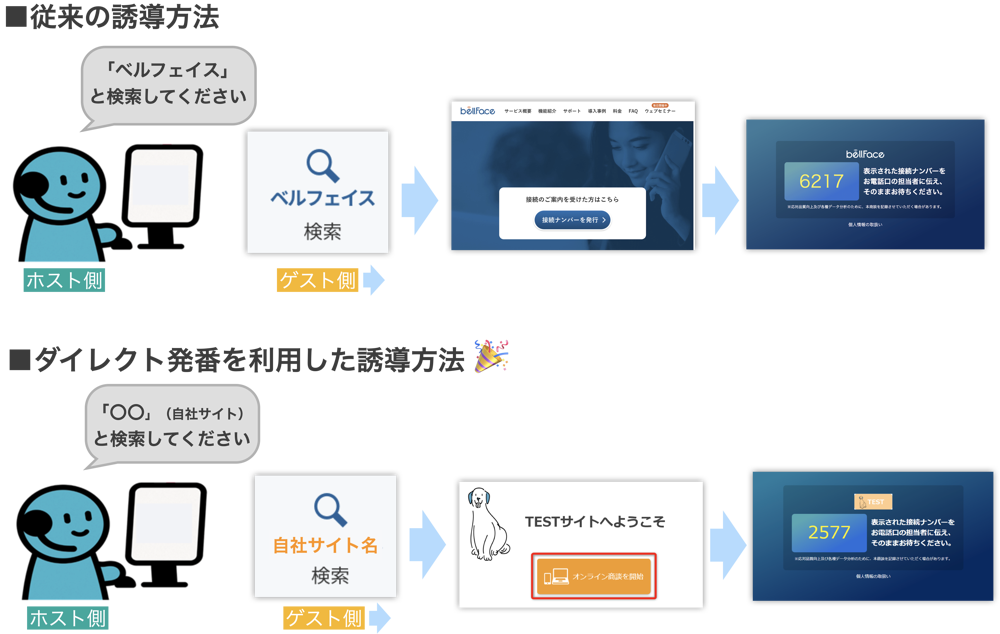
ダイレクト発番機能を利用するには、以下の設定が必要となります。
■ ダイレクト発番機能のご利用方法

ダイレクト発番機能は、「発番画面の設定」「バナーデザイン・オリジナルバナーの設定」をいただいたのち、生成された「貼り付けコード」を自社ホームページに埋め込むことでご利用が可能となります。
- 1. カスタム発番画面の設定

「カスタム発番画面」の設定では、接続ナンバー表示画面に表示されるロゴ画像を設定することができます。
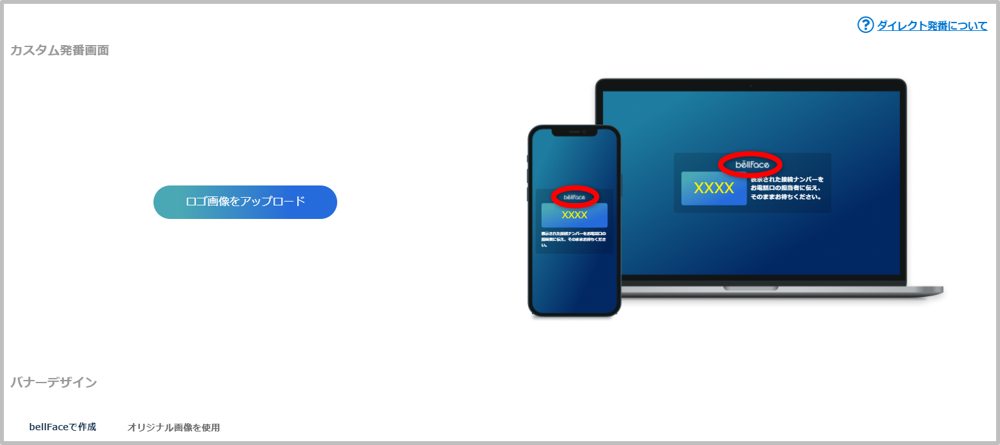
※ デフォルトのままでご利用いただく場合は、本項の設定は不要です。
※ 本設定により、以下画像の赤枠部分が変更されます。
【参考動画】
手順①
管理画面メニュー > [管理者メニュー] > [ダイレクト発番] にアクセスし、 [ロゴ画像をアップロード]をクリックします。
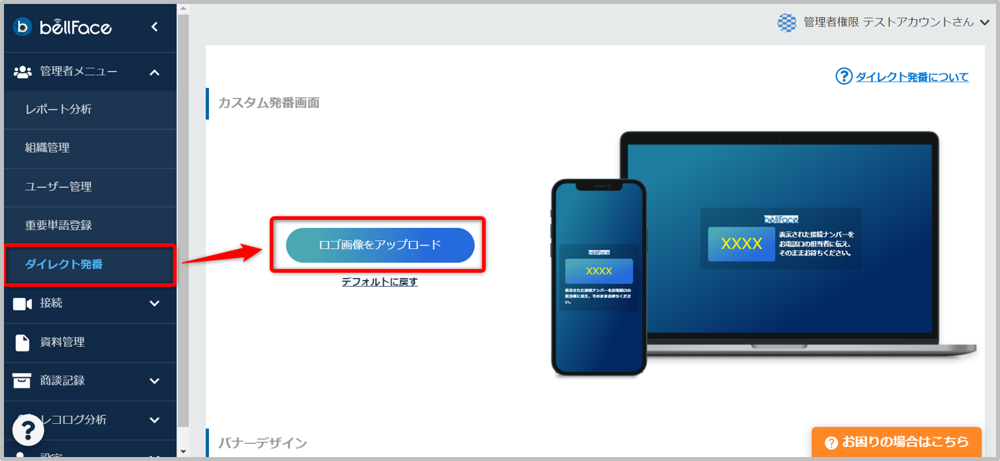
手順②
発番画面に表示させたいロゴ画像などを、アップロードください。


対応ファイル形式:JPEG, PNG, GIF / 5MB以下
縦横の長さ:特に制約はありません(発番画面では表示サイズが調整されます)
ロゴの横幅サイズは最大142px(スマホは最大88px)に調整されます。
ロゴ画像は1企業様1つのみ設定可能です。複数のロゴ画像を設定することはできません。

- 2. バナーデザイン・オリジナルバナーの設定

自社サイトに設置する発番ページへのバナーを作成・設定することができます。
設定方法
バナーデザインの設定は、以下2つの方法があります。
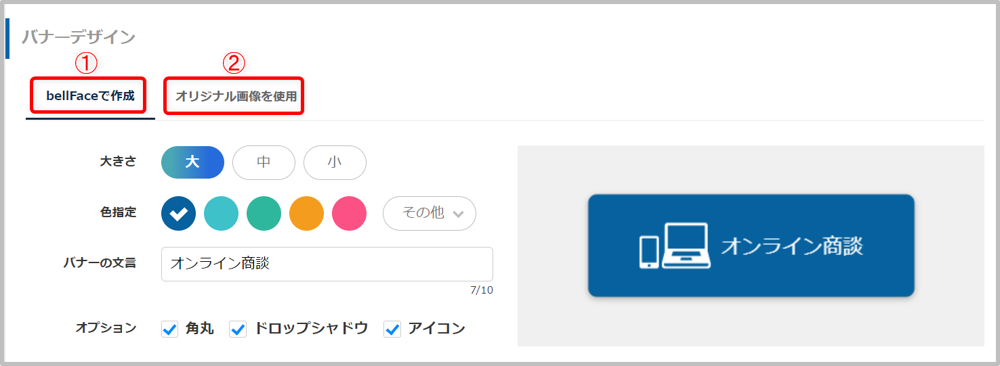
①. bellFaceで作成
あらかじめ決められたデザインを細かくカスタマイズし、バナーを作成することができます。
以下の項目がカスタマイズ可能となります。
大きさ:バナーの大きさを選択できます
色指定:バナーの色を選択できます
バナーの文言
※ 「大きさ」によって、入力できる最大文字数が異なります
大:10文字
中・小:7文字
オプション:バナーのデザインを調整できます
【参考動画】
②. オリジナル画像を使用
オリジナルのバナー画像がある場合は[オリジナル画像を使用したバナー]より、バナー画像をアップロードすることができます。
※ 対応ファイル形式:JPEG, PNG, GIF / 5MB以下
※ 縦横の長さ:長辺の長さが320pxを超える場合は、縦横比を保ちつつ、320pxにリサイズされます。
- 3. コードをコピーし自社サイトに埋め込む

「1. カスタム発番画面の設定」「2. バナーデザイン・オリジナルバナーの設定」両設定の完了後、[貼り付けコード生成する]をクリックし、表示されたソースコードをコピーしてください。
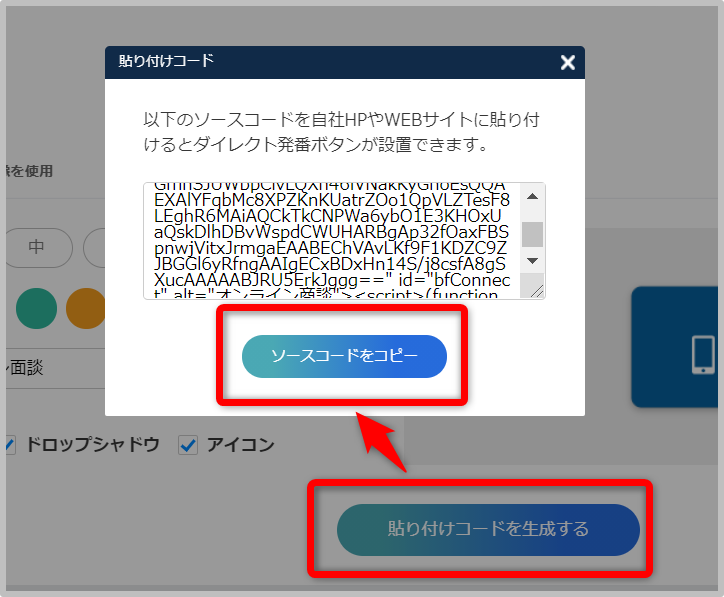
コピーしたソースコードを自社サイトの対象ページに埋め込みをおこない、設定は完了となります。
適切にページ遷移および発番が行えるか、ご確認をお願いいたします。


自社サイトへの埋め込みは、弊社サポートの対象外となります。
旧バージョンのChromeブラウザではコードが生成されません。最新のChromeブラウザをご利用ください。
古い方式(XHTML 1.0 Transitional 等)で自社サイトを作成されている場合、IEでコードが正しく動作しない可能性があります。ダイレクト発番機能をご利用の場合、HTML5などの新しい方式でサイトを作成ください。

※ その他、ダイレクト発番機能に関してよくあるお問い合わせは、以下のページをご確認ください。

動画で詳しく確認する場合はこちら

当ページの内容にご不明点がある場合は、チャットサポートまでご連絡ください。

■ 関連ページ
ダイレクト発番機能について
最終更新日:2021/09/25